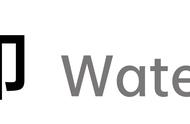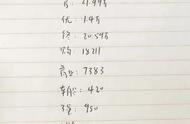二、卸载不需要的程序
随着我们安装的程序越来越多,占用的磁盘空间也会越来越大。因此,我们可以卸载一些不需要的程序,以释放磁盘空间。在Windows系统中,可以通过“控制面板”来卸载程序。具体操作步骤如下:
- 打开“控制面板”,选择“卸载程序”;

- 在程序和功能列表中,找到需要卸载的程序,右键点击选择“卸载”;

- 按照提示完成程序的卸载过程。
三、清理系统垃圾文件除了临时文件和不需要的程序外,系统还会产生一些垃圾文件,如回收站中的已删除文件、浏览器缓存等。这些垃圾文件同样占用了大量的磁盘空间。我们可以使用专业的系统清理工具来清理这些垃圾文件。
四、压缩文件和文件夹对于一些不经常使用的文件或文件夹,我们可以将其进行压缩,以减小其占用的磁盘空间。
在Windows系统中,可以通过右键点击文件或文件夹,选择“发送到”->“压缩(zipped)文件夹”来进行压缩。

如果以上方法仍然无法满足您的需求,您还可以考虑使用外部存储设备来扩展电脑的存储空间。例如,您可以将一些不经常使用的文件备份到移动硬盘或U盘中,以释放电脑磁盘空间。
温馨提示:在执行磁盘清理之前,建议您先备份重要数据,以避免不必要的数据丢失。如果不幸遇到数据丢失的情况,电脑磁盘数据丢失怎么找回?您可以利用专业的数据恢复软件进行找回,下面以云骑士数据恢复软件为例,具体步骤如下:
1、将已正确下载安装的软件打开,根据提示选择左侧中的恢复模式,如场景模式中的“误删除文件”等。